AmazonプライムビデオをDVDにコピーする方法:初心者向けガイド
目次
最近、私はAmazonプライムビデオの映画やドラマをDVDに保存したいと思ったことがありました。しかし、いざ実行しようとすると、「どうすればいいのか」「必要なツールは何か」といった疑問が次々に浮かんできました。もしあなたも同じように悩んでいるなら、安心してください。私が試した方法を基に、初心者でも簡単にAmazonプライムビデオをダウンロードしてDVDにコピーする手順を解説します。
プライムビデオの動画をDVDに焼くために必要なもの
プライムビデオの動画をDVDに焼くには、いくつかの準備が必要です。
一般的にMP4をDVDに焼く際に必要なもの
- 焼きたい動画がMP4形式で保存されていることが前提
- 空のDVD-RまたはDVD-RW(違いは下記の通り)
- DVD焼き付け用ソフト(オーサリングソフト)
- DVD書き込み可能なPCのドライブ
|
DVD-R |
1度だけ録画/記録ができ、容量が残っていれば追記可能。再生可能DVDドライブが多く、価格も安価。ただし、DVDドライブで再生するにはファイナライズが必要。 |
|---|---|
|
DVD-RW |
約1,000回の書き換え/書き込みが可能な種類。記録の削除も可能。DVDドライブでも再生できるが、ファイナライズが必要。 |
アマプラをDVDに焼くためのポイント
Amazonプライムビデオには強力なコピーガード(DRM)が施されているため、普通の方法ではそのままDVDに焼くことはできません。このため、StreamFab Amazon ダウンローダーなどのツールを使い、まずは動画をMP4形式で保存する必要があります。DRMがついたため、再生エラーや真っ黒な画面が表示されることになりますので、確実なツールを使うことが重要です。
焼きたいアマプラ動画がMP4にダウンロードする方法
AmazonプライムビデオをMP4形式で保存するためには、専用なツールを使う必要があります。そこでおすすめなのが、StreamFab Amazon ダウンローダーです。このツールを使うと、簡単にAmazonプライムビデオの動画をダウンロードし、自由に保存先を変更できます。
StreamFab Amazon ダウンローダーとは
StreamFab Amazon ダウンローダーを使えば、Amazonプライムビデオ動画を簡単にダウンロードできます。Windows・Mac両者対応しています。所有者は内蔵されたブラウザで欲しい動画を検索してダウンロードボタンを押せばいいだけです。
- 高画質・高音質ダウンロード:最大1080p(フルHD)の画質とEAC3 5.1chの高音質でAmazonプライムビデオの動画をダウンロード可能。
- バッチダウンロード:複数のテレビ番組やドラマのエピソードをまとめてダウンロードできる一括ダウンロード機能。
- 字幕・音声オプション:ユーザーの使用言語を自動検出し、字幕をSRTファイルとして保存可能。音声トラックも選択可能。
- レンタル動画対応:Amazonプライムのレンタル動画もダウンロード可能。
- 古いMacにも対応:Amazon公式ダウンロード機能なら、macOS 11.4 Big Sur以降が必要です。Stream Fabなら古いMacバージュンでもアマプラ動画がダウンロード可能
- 無料体験:30日間の無料体験期間があり、期間中に最大3本の動画を無料でダウンロード可能。
StreamFab Amazon ダウンローダーでMP4動画を抽出する方法
ここではPCでStreamFabを使って動画をダウンロードする方法を簡単に説明します。
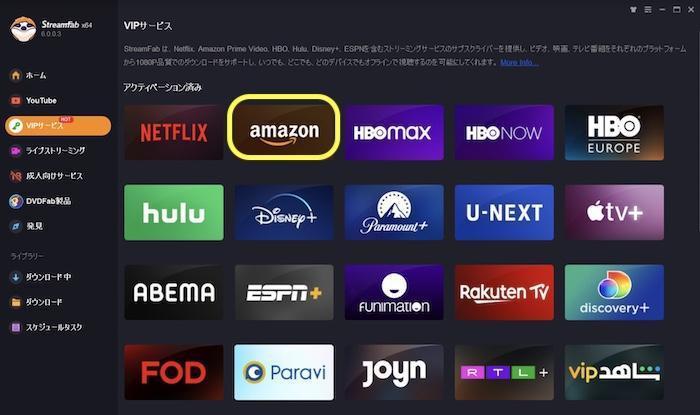
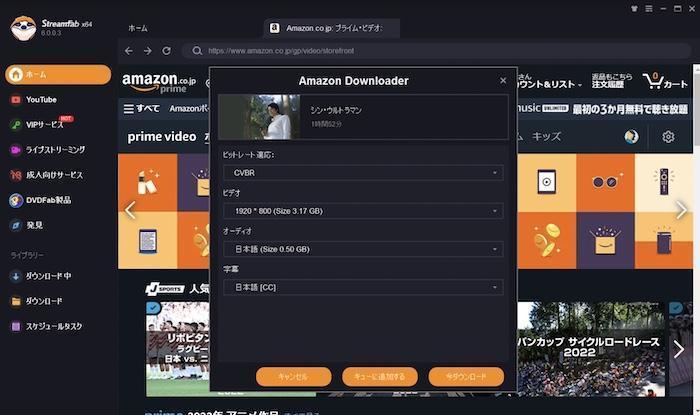
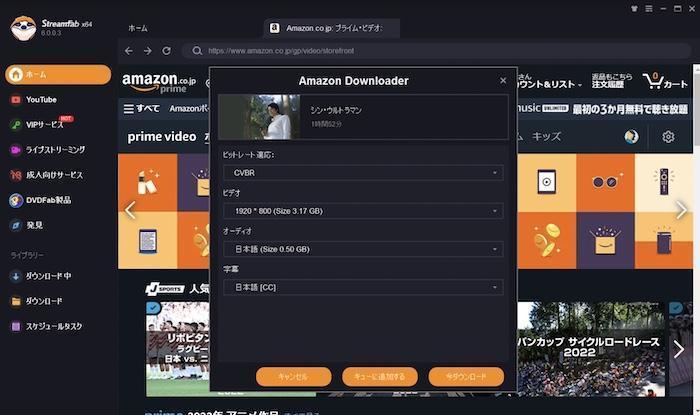
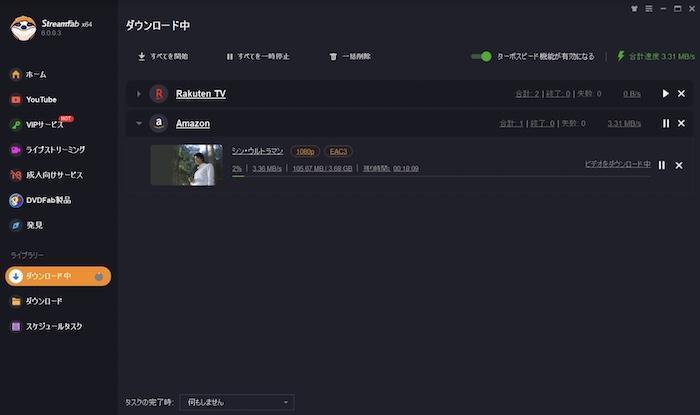
※アマプラ動画をSDカードなどに保存したい場合はダウンロードボタンを押した前に設定してください。右上の設定マークから行えます。
ダウンロードしたAmazonプライムビデオMP4動画をDVDに焼く方法
Amazonプライムビデオの動画をHDDレコーダーで録画し、DVDに焼き込んで保存したいと考えている方もいるかもしれません。しかし、Amazonプライムビデオにはコピーガードが施されており、HDDレコーダーでアマプラを録画しようとすると画面が真っ黒になってしまうのが一般的です。
テレビの録画機能やレコーダーじゃ太刀打ちできないけど、StreamFabみたいなツールを使えば、保護された動画でもPCに保存→DVD書き込みは可能となります。動画をDVDに焼くにも専用のソフトの中で、おすすめなのがDVDFab DVD コピー。StreamFab Amazon ダウンローダーと同じ会社が開発しており、親会社でもあります。そのため、両者の相性もよく、確かな技術でDVDコピー作業を行うことが可能です。
DVDFab DVD コピーとは
DVDFab DVD コピーは6つのコピーモードを搭載したコピー専用ソフトです。フルディスクやメインムービーなど自分の好きなコピーを選べるので、不要な部分をコピーしないなんてこともできます。無料版でもフルディスクとメインムービーのコピーが可能です。有料版なら制限が解除されますが、とりあえず一枚作ってみたいと思っているなら無料版でも十分使えます。
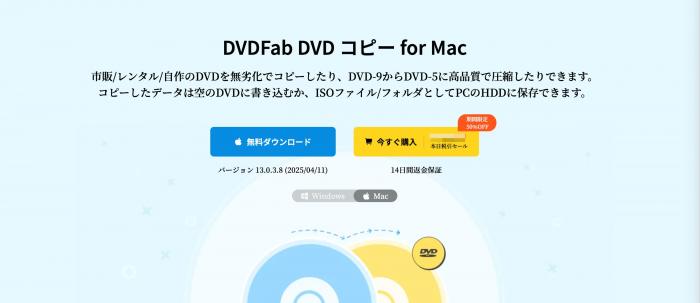
- 高品質なバックアップ:圧縮せずにDVDをISOファイル、フォルダ、または空白ディスクにロスレスでコピー可能。
- 多様なコピーモード:DVD全体をコピー、元のDVDと同一の1:1コピーを作成、複数のDVDタイトルを1枚に統合など柔軟なDVDコピーに対応
- 出力の柔軟性:DVDを空白のDVDディスク(DVD-5、DVD-9)、ISOファイル、またはHDD上のフォルダに保存可能。
- 高速処理:高速なコピー速度で、DVDのバックアップを効率的に実行。
- 無料体験:30日間の無料体験期間があり、すべての機能(コピーガードをなくす、フルディスクコピー、メインムービー抽出など)をフルに試用可能
DVDFab DVD コピーの使い方
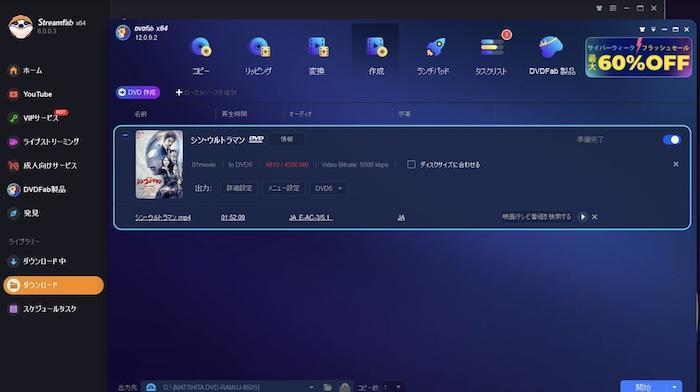
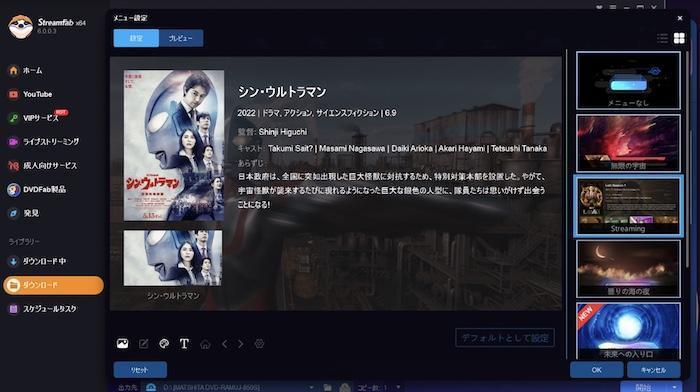

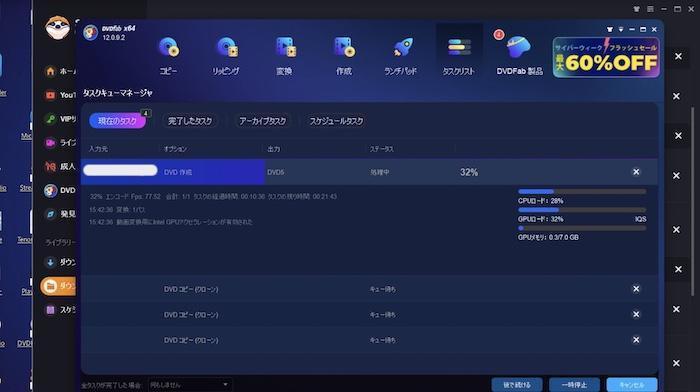
AmazonプライムビデオをDVD化するに関するFAQs
Q1. AmazonプライムビデオのDVD化は違法?
A1.違法しないように、DVD化されたアマプラ動画の利用は注意しなければならないところがあります。
- 個人利用はグレーゾーン:
日本の著作権法(2025年時点)では、「私的使用のための複製」(第30条)はOK。つまり、自分や家族だけで楽しむために動画をDVD化で保存するのは、刑事罰の対象にはなりにくい。ただし、民事(損害賠償)や規約違反(アカウント停止)のリスクはゼロじゃない。
- 絶対ダメなこと:
DVD化したコンテンツは、友達にシェア、販売とかはガチで違法(著作権法第21条、第27条違反)。最大7年以下の懲役や700万円以下の罰金もあり得るよ(第119条)。そのため個人利用の範囲を守って、シェアや公開は絶対やめよう。
Q2. AmazonプライムビデオをDVD化するメリットは?
A2. アマプラをDVD化するメリットは、オフライン再生、テレビでの簡単視聴、コレクション作り、バックアップの安心感、デバイス自由度の高さ!
- オフラインでどこでも再生!DVDにすれば、ネットがなくてもDVDプレーヤーやPC、ゲーム機(PS4とか)でサクッと再生できる。Wi-Fiがない実家やキャンプ先でも、お気に入りの映画やドラマを大画面で楽しめるよ。
- テレビでの視聴がラク!スマートテレビやFire TV Stickがなくても、DVDならほとんどのテレビで再生OK。USBやHDMIの設定に悩まなくていいから、機械オンチな家族でも「ディスク入れるだけ」で観れる。リビングでみんなで映画ナイトとか最高!
- コレクションとして残せる:お気に入りの作品(例えば、アマプラ限定の『ロード・オブ・ザ・リング 力の指輪』とか)をDVDに焼いて棚に並べれば、デジタルじゃ味わえない「所有感」がバッチリ。配信サービスだとアマプラの作品がダウンロードできなくなることあるけど、DVDならずっと残せる!
まとめ
Amazonプライムビデオの公式ダウンロード機能に制限があるためDVDに焼けません。しかし、適当なダウンロードソフトがあれば保存できる可能性が高いので、確実にダウンロードとコピーをしたいと思っている人は、ぜひ本記事で紹介したソフトを使ってみてくださいね。
